Comment effectuer une régularisation de charges
Effectuer une régularisation de charges
Pour effectuer une régularisation de charges, il vous faut saisir les charges locatives au préalable en vous rendant dans le menu Gestion, Dépenses, Charges locatives.
Une fois vos charges locatives saisies :
Allez dans le menu Gestion, Régularisation de charges.
Sélectionnez le bail, la période puis filtrer.
Indiquez si, il s'agit d'une régularisation spécifique ou non.
L'affichage renseigne : les charges réelles, les provisions et le remboursement/facturation.
Si vous êtes d'accord avec ces informations, il vous suffit de cliquer sur Lancer la régularisation de charges à droite de votre écran.
Le logiciel calcule la régularisation des charges à appliquer, en comparant les provisions pour charges versées par le locataire et les charges locatives réelles payées sur la période sélectionnée. Les charges sont imputées au locataire au prorata temporis, qu'il vous faudra calculer au jour près.
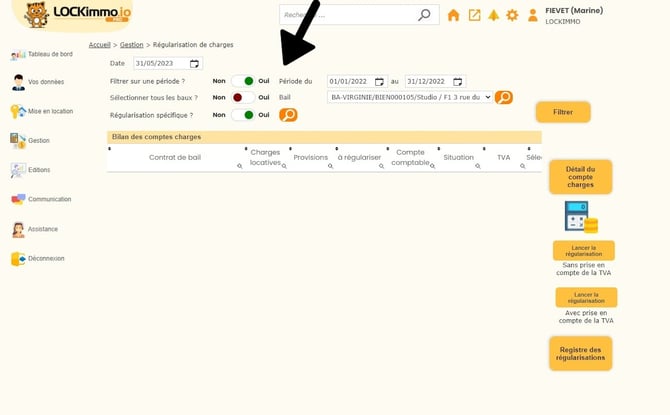

Quel impact va avoir la régularisation de charges ?
Selon les montants des provisions pour charges payées par le locataire et des charges locatives payées liées à sa location vous pourrez obtenir deux situations:
- CAS 1 : soit le locataire n'a pas assez payé de provisions par rapport aux charges locatives et dans ce cas il est redevable du solde
- CAS 2 : soit le locataire a payé trop de provisions pour charges par rapport aux charges locatives enregistrées. Dans ce cas il est créditeur
CAS 1 - locataire n'a pas assez payé de provisions
Si le locataire n'a pas assez payé de provisions vous aurez un affichage comme celui-ci sur l'écran régularisation de charges. Dans le cas présent le locataire a versé 2423 € de provisions et ont été enregistrées 3098 € de charges locatives. On est donc dans une situation où le locataire doit remboursé cette somme car il n'a pas assez versé de provisions. La somme à rembourser sera dans notre exemple de 675 €

Si vous lancez la régularisation et si vous allez dans le registre des régularisations (Gestion - régularisations de charges - registre des régularisations) vous aurez un affichage comme celui-ci
Vous aurez par ailleurs un élément à payer qui aura été automatiquement ajouté sur le compte du locataire et que vous pourrez retrouver en allant sur l'écran encaissement

Lors de l'encaissement du paiement du locataire et selon que les provisions sont paramétrées comme
- conservées à l'agence

- reversées au propriétaire

sur le bail (onglet mandat) la somme payée sera comptabilisée sur un compte 465 ou 411 (compte du propriétaire)
Vous obtiendrez ainsi une transaction comptable comme celle-ci
(cas de provisions pour charges reversées au propriétaire)
Dans le cas de provisions reversées au propriétaire vous verrez apparaître le paiement du locataire sur le rapport de gestion du propriétaire

CAS 2 - le locataire a trop versé de provisions pour charges
Si le locataire a trop payé de provisions par rapport au montant des charges locatives enregistrées vous aurez un affichage comme celui présenté ci-dessous. Dans le cas présent locataire a versé 5277.43 € de provisions. Il y a dans le même temps eu 4122.02 € de charges locatives. il y a donc un solde de 1155.41 € € et on peut voir que l'on est dans une situation où il existe un trop perçu au bénéfice du locataire. Ce trop perçu est de 1155.41€.

Si vous lancez la régularisation et que vous allez sur le registre des régularisations (Gestion - régularisation de charges - registre des régularisations)
Vous obtiendrez un affichage comme celui-ci

Un trop perçu aura été généré
Selon le paramétrage des provisions sur la fiche bail à savoir conservé à l'agence ou reversé au propriétaire le montant du trop perçu mouvementera le compte 465 ou le 411 du propriétaire
Exemple de comptabilisation pour des provisions pour charges reversées au propriétaire. Comme vous pouvez le voir nous mouvementons le compte trop perçu du locataire 419 et le compte du propriétaire 411.

Le trop perçu créé par la régularisation pourra être remboursé au locataire en allant dans Gestion - remboursement de trop perçu. Vous aurez alors un affichage comme celui-ci et vous pourrez cliquer sur le bouton rembourser.
![]()
Ou vous pourrez aussi utiliser ce trop perçu pour régler des loyers ou des factures sur l'écran encaissements (gestion - encaissements). En effet en vous rendant sur cet écran vous aurez un bouton utiliser pour le trop perçu

Ce trop perçu viendra alors d'imputer sur les éléments à payer (ex: loyer).

